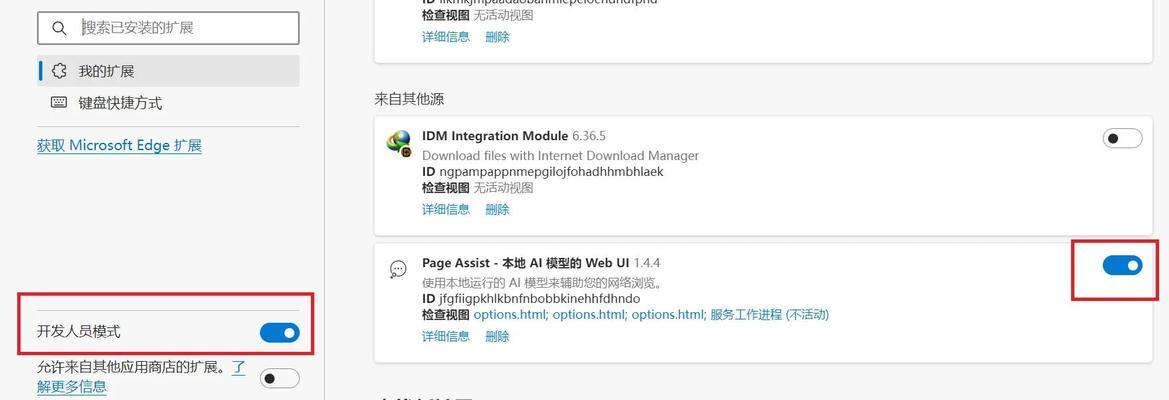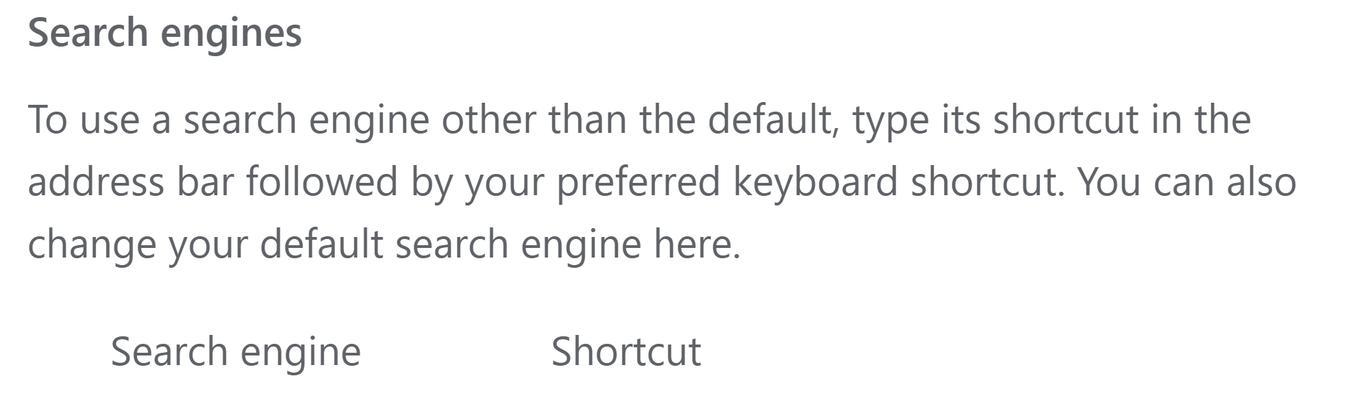如何设置优化谷歌浏览器?有哪些步骤和技巧?
![]() 游客
2025-05-26 07:27:02
43
游客
2025-05-26 07:27:02
43
在现代网络浏览中,谷歌浏览器因其快速、简洁和兼容性广而成为许多用户的首选。然而,用户界面和性能的优化能够让你的谷歌浏览器使用体验更上一层楼。本文将引导你通过详细步骤和技巧,实现谷歌浏览器的个性化设置与优化。
谷歌浏览器优化前的准备工作
在进行谷歌浏览器优化之前,首先要确保你的浏览器是最新版本。通常,谷歌浏览器会自动更新至最新版本,但你也可以手动检查更新。
1.打开谷歌浏览器,点击右上角的三个点,进入“帮助”>“关于GoogleChrome”查看版本,并检查更新。
2.确保电脑网络连接稳定,以顺利下载更新和插件。
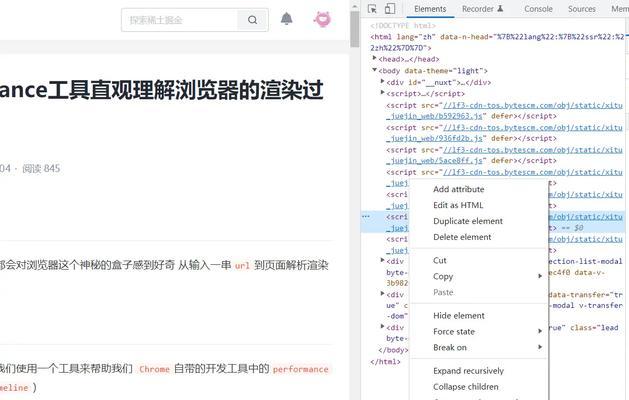
浏览器基础设置优化
优化谷歌浏览器的基础设置,能够改善你的浏览体验。
更改启动页面
在浏览器右上角点击三个点,选择“设置”。
在“启动时”选项中,选择“打开特定页面或页面集”或“打开新标签页”。
管理搜索引擎
进入“搜索引擎管理”选项,检查默认搜索引擎是否是你习惯使用的。如果不是,可以点击“添加”来添加或更改搜索引擎。
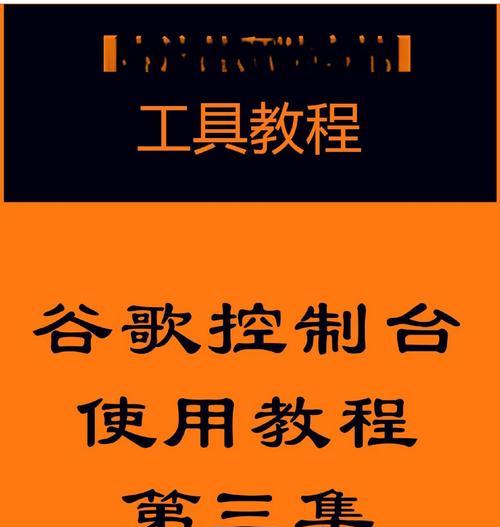
高级设置与优化技巧
开启硬件加速
硬件加速可以让浏览器利用计算机的GPU处理图形,加快渲染速度。
在“设置”中找到“系统”并进入“使用硬件加速(如果可用)”选项,确保该选项被开启。
管理和优化启动速度
启动时的扩展程序越少,浏览器启动速度越快。在“扩展程序”中管理你不需要立即启动的插件。
在“设置”中找到“启动时”选项,并关闭“在启动时自动打开上次打开的页面”。
使用书签和快捷方式
书签和快捷方式能够让你快速访问常用网站。在地址栏右侧点击星形图标来添加书签,或拖动标签页到工具栏创建快捷方式。
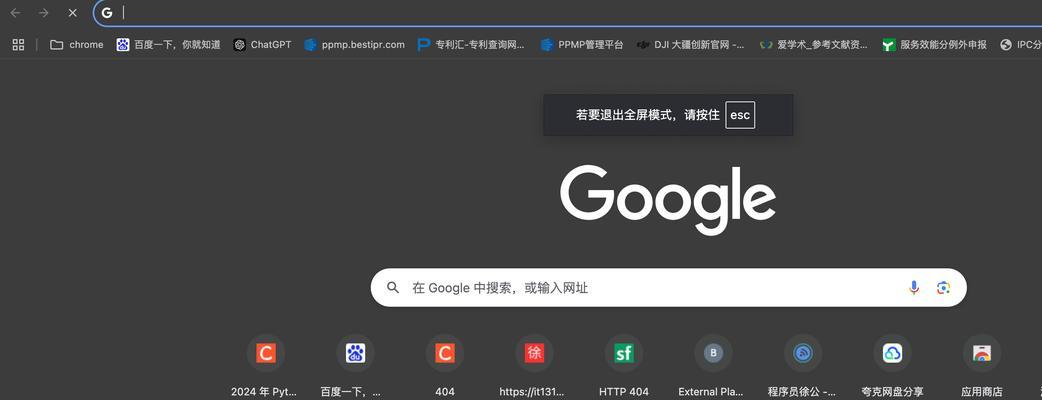
插件与扩展的使用与管理
插件和扩展能大幅增强谷歌浏览器的功能,但也可能成为拖慢浏览器速度的元凶。
寻找合适的插件
通过谷歌浏览器的“应用商店”,搜索你需要的插件,比如广告拦截、密码管理器、翻译工具等。
管理扩展
定期检查并禁用或删除那些不再需要的扩展程序。
安全性与隐私设置优化
在“设置”中选择“隐私和安全”部分,根据个人需求调整各种安全与隐私选项。
考虑开启“自动清理浏览数据”的选项,以清除浏览历史,保护隐私。
调整标签页的行为
在“设置”中找到“标签页”部分,你可以进行如禁止在新窗口打开链接、调整点击行为等设置。
维护与故障排除
定期执行“清理浏览数据”来清除缓存和cookies。
若遇到浏览器不稳定,尝试以“无痕模式”启动浏览器查看问题是否解决。
有问题时,可以通过“帮助”>“报告问题”提交反馈。
结语
通过上述步骤和技巧,你可以将谷歌浏览器调整至最佳状态,以满足你的浏览需求。记住,保持更新并定期检查设置,是保持谷歌浏览器性能稳定的关键。随着网络技术的不断进步,优化浏览器始终是一个持续的过程。以上方法不仅能够提高你的工作效率,还能确保网络浏览的安全和隐私保护。
版权声明:本文内容由互联网用户自发贡献,该文观点仅代表作者本人。本站仅提供信息存储空间服务,不拥有所有权,不承担相关法律责任。如发现本站有涉嫌抄袭侵权/违法违规的内容, 请发送邮件至 3561739510@qq.com 举报,一经查实,本站将立刻删除。
转载请注明来自365seo,本文标题:《如何设置优化谷歌浏览器?有哪些步骤和技巧?》
标签:
- 搜索
- 最新文章
- 热门文章
-
- 网站设计里如何导入地图?导入地图有哪些步骤和注意事项?
- 新手如何建一个网站推广?有哪些步骤和技巧?
- 佛山营销网站怎么做好?如何提升网站转化率?
- 如何打造高效的营销性校园网站?常见问题有哪些?
- HTML表单标签有哪些?它们各自的作用是什么?
- 网站怎么合理布置关键词?关键词布局的最佳实践是什么?
- 如何进行有效的竞品分析?寻找最佳网站的方法是什么?
- 传统企业网站怎么改版?改版后如何提升用户体验和SEO效果?
- HTML控件类型有哪些?如何正确使用它们?
- 谷歌网站排名怎么做分析?如何进行有效的SEO分析?
- 如何开礼品网站推广店铺?有哪些有效的推广策略?
- 如何做公司网站推广代理?常见问题有哪些?
- HTML5复合属性有哪些?如何正确使用它们?
- 营销网站制作怎么样?如何选择合适的制作公司?
- 谷歌优化中关键词的使用技巧是什么?如何有效提升网站SEO排名?
- 博客网站收益怎么样?如何提高博客的盈利能力?
- 怎么做网站营销策略?常见问题与解决方法是什么?
- 怎么设置网站关键词排名?优化关键词排名的步骤是什么?
- 网站如何链接地图导航?操作步骤和常见问题解答是什么?
- 网站如何做优化推广广告?有哪些有效的广告策略?
- 热门tag
- 标签列表